Како користити Магиц Едитор у Гоогле фотографијама на Пикел 8 и 8 Про
Мисцелланеа / / November 06, 2023
Тхе нови Пикел уређаји су овде, и они доносе а мноштво функција које покреће АИ. Један је Магиц Едитор, напредна верзија Алат Магиц Ерасер Гоогле је покренут раније. То је нова функција ексклузивна за Пикел 8 и Пикел 8 Про, која вам омогућава да уређујете своје фотографије као никада раније. Помоћу Магиц Едитор-а можете уклонити нежељене објекте са својих фотографија, променити боју објеката и додати реалистичне позадине.
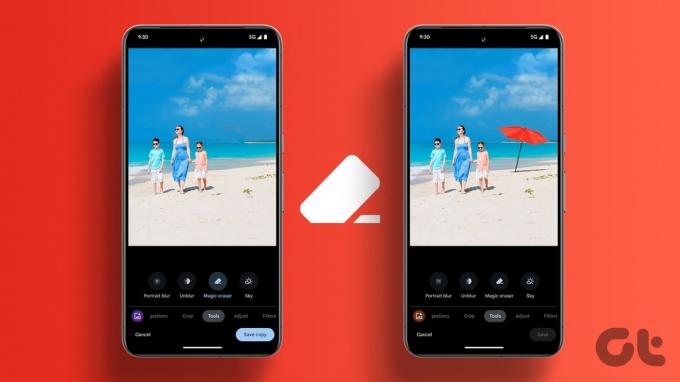
Покреће га Гоогле Генеративе АИ, Магиц Едитор користи машинско учење да идентификује објекте на вашим фотографијама и изврши неопходне промене. Резултати су често запањујући и могу учинити да ваше фотографије изгледају као да их је снимио професионални фотограф. Најбољи део је што је интуитиван и једноставан за употребу.
У овом водичу ћемо вам показати како да користите Магиц Едитор унутар Гоогле фотографија на Пикел 8 и Пикел 8 Про. Дакле, пређимо на то.
Како користити Магиц Едитор на Пикел 8 и Пикел 8 Про
Корак 1: Отворите апликацију Фотографије на свом Пикел 8 или 8 Про и изаберите фотографију коју желите да измените.
Корак 2: Сада додирните Уреди у доњем реду. У реду алата, додирните икону Магиц Едитор у доњем левом углу.

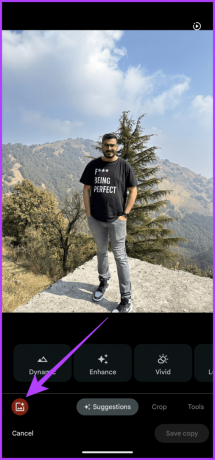
Унутар Магиц Едитор-а постоји више начина за уређивање фотографија.
Корак 3: Прво, променимо небо у позадини. Да бисте то урадили, додирните икону Магиц Ванд и изаберите Небо или Златни сат.
Обе опције ће променити небо на слици. Прва опција ће дати различите стилове, док ће Златни сат променити небо у наранџасто, реплицирајући Златни сат.


Корак 4: Апликација ће затим генерисати четири опције. Ако сте задовољни, додирните жељену слику и притисните икону за потврду у доњем десном углу.
Алтернативно, можете да скролујете до краја и затражите од апликације да генерише више опција. На крају, ако желите, можете се вратити на главну страницу Магиц Едитор-а.


Корак 5: Магични уређивач вам омогућава да промените положај и прилагодите особу или објекат на слици. Да бисте то урадили, додирните особу или објекат који желите да измените.
Апликација ће аутоматски препознати, а затим истаћи тему. У случају да недостају неки елементи, можете их ручно додати додиром на њих.


Корак 6: Једноставно додирните и држите предмет, а затим га превуците да бисте га променили. Алтернативно, можете чак и да промените величину предмета.


Корак 7: Када будете задовољни променама, додирните стрелицу у доњем десном углу.
Корак 8: За неколико секунди, апликација ће приказати више опција. Додирните квачицу да бисте изабрали верзију коју желите.


Корак 9: Пошто је Магиц Едитор надограђена верзија Магиц Ерасер-а, можете га користити и за уклањање објеката или људи. Додирните објекат или особу да бисте је изабрали. Затим додирните Обриши.
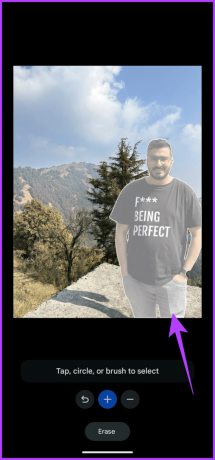

10. корак: Апликација ће сада генерисати више опција. Можете да прегледате и видите који вам се свиђа. Када будете задовољни, додирните квачицу у доњем десном углу да бисте применили измене и вратили се у Магиц Едитор.

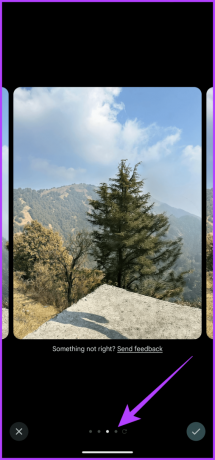
Корак 11: Након што извршите све промене, додирните Сачувај копију.
Гоогле фотографије ће сачувати копију уређене слике. Такође ће аутоматски направити резервну копију фотографије у вашој Цлоуд меморији. Након тога би требало да добијете обавештење о сачуваном.


Честа питања о Магиц Едитор-у у Гоогле фотографијама
У време писања овог текста, Магиц Едитор је доступан само на Пикел 8 и 8 Про. Гоогле може у будућности учинити Магиц Едитор доступним на другим Пикел телефонима. За сада, Гоогле није најавио планове да донесе Магиц Едитор на друге телефоне.
Вреди напоменути да је Магиц Едитор још увек у развоју. Као такав, не ради савршено све време. На пример, Магиц Едитор можда неће идентификовати и уклонити сложене или претрпане објекте. Поред тога, можда неће савршено уклонити све трагове објекта када користите алатку Магиц Ерасер. Даље, неки корисници су пријавили да Магиц Едитор не ради исправно на фотографијама при слабом осветљењу или фотографијама са пуно буке.
Иако је Гоогле дизајнирао Магиц Едитор да ради са фотографијама снимљеним Пикел 8 и 8 Про, можете га користити на фотографијама снимљеним другим уређајима све док правите резервну копију своје слике на мрежи у Гоогле фотографијама.
Нажалост нема. Магиц Едитор захтева да се слике праве резервне копије у Гоогле фотографијама и захтева сталну интернет везу. То је зато што Магиц Едитор није карактеристика Пикел 8 уређаја. Уместо тога, то је функција Гоогле фотографија ексклузивна за серију Пикел 8.
Уживајте у уређивању фотографија на свој начин
Магични уређивач у Гоогле фотографијама је моћан алат Гоогле-ове вештачке интелигенције. Може вам помоћи да своју фотографију подигнете на виши ниво. Помоћу Магиц Едитор-а можете уклонити нежељене објекте са својих фотографија, променити позадину и променити величину различитих елемената. Ако имате Пикел 8 или 8 Про, испробајте Магиц Едитор.
Кад смо код тога, зашто не дате, док сте већ код тога Бест Таке пуцањ такође? Или, ако сте расположени за персонализацију, можете генеришите сопствене АИ позадине такође.
Последњи пут ажурирано 3. новембра 2023
Горњи чланак може садржати партнерске везе које помажу у подршци Гуидинг Тецх. Међутим, то не утиче на наш уреднички интегритет. Садржај остаје непристрасан и аутентичан.

Написао
По звању инжењер рачунарства, Варун има више од 7 година искуства у области технологије. Након што је радио у Беебому и МрПхоне-у, Варун је покривао различите аспекте технологије у Гуидинг Тецх-у. Овде он доприноси Тиму ГТ тако што помаже читаоцима да направе боље куповине, а истовремено разумеју значење сваке функције. У слободно време можете га наћи како дели своје одличне фотографске вештине заједно са својим Асовима у Валоранту преко Твитера.



